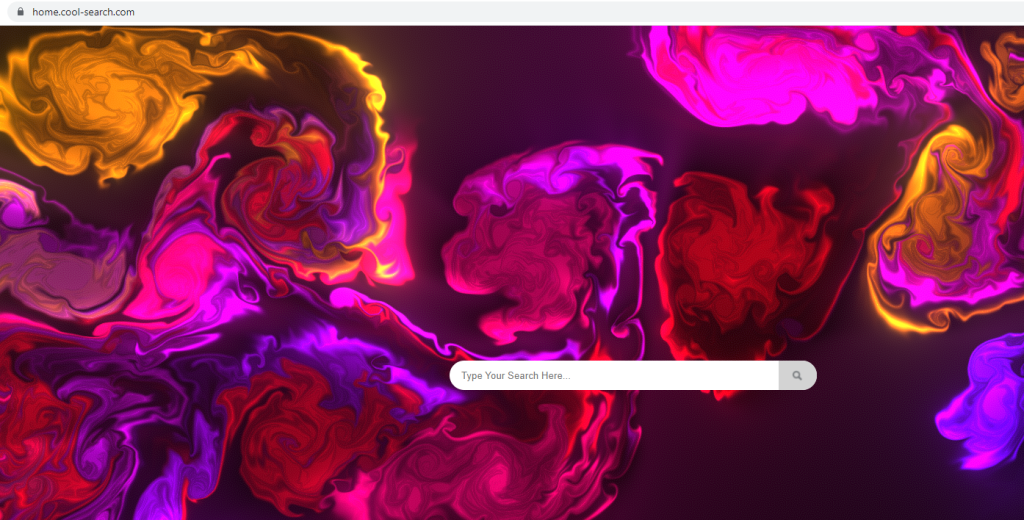Τι είναι Cool Search Browser Hijacker
Cool Search Browser Hijacker θα κάνει ανεπιθύμητες αλλαγές στο πρόγραμμα περιήγησής σας χωρίς τη ρητή άδειά σας. Ενώ η Δροσερή αναζήτηση μπορεί να προωθηθεί ως ένα χρήσιμο εργαλείο που θα βελτιώσει την εμπειρία περιήγησης, στην πραγματικότητα είναι ένας αεροπειρατής προγράμματος περιήγησης. Οι αεροπειρατές είναι πολύ μικρές λοιμώξεις που επικεντρώνονται κυρίως στην έκθεση των χρηστών σε διαφημίσεις και χορηγούμενο περιεχόμενο.
Μόλις εγκατασταθεί ο αεροπειρατής στον υπολογιστή σας, θα προχωρήσει στην αλλαγή των ρυθμίσεων του προγράμματος περιήγησης χωρίς ρητή άδεια. Για να είμαστε ακριβείς, ο αεροπειρατής θα αλλάξει την αρχική σας σελίδα και τις νέες καρτέλες σε cool-search.com. Αυτές οι αλλαγές γίνονται χωρίς άδεια και δεν μπορούν να αντιστραφούν ενώ ο αεροπειρατής είναι ακόμα εγκατεστημένος. Ενώ ο αεροπειρατής είναι παρών, κάθε φορά που ανοίγετε το Google Chrome , Mozilla Firefox ή Internet Explorer τα προγράμματα περιήγησης, θα ανακατευθυνθείτε αυτόματα σε cool-search.com. Αυτές οι αλλαγές γίνονται για να σας διευκολύνουν να σας ανακατευθύνουν σε διαφημιζόμενους ιστότοπους. Η ανακατεύθυνση σε αυτούς τους ιστότοπους είναι ο κύριος στόχος των αεροπειρατών του προγράμματος περιήγησης.
Ενώ οι αεροπειρατές του προγράμματος περιήγησης δεν είναι επικίνδυνες λοιμώξεις κακόβουλου λογισμικού που μπορούν να βλάψουν άμεσα τους υπολογιστές, δεν είναι εντελώς αβλαβείς. Σε ορισμένες περιπτώσεις, οι αεροπειρατές μπορούν να ανακατευθύνουν τους χρήστες σε επικίνδυνους ιστότοπους που προωθούν απάτες ή κρύβουν κακόβουλο λογισμικό. Επίσης, δεν υπάρχει λόγος να διατηρήσετε εγκατεστημένο αυτόν τον αεροπειρατή προγράμματος περιήγησης, δεδομένου ότι δεν είναι σε καμία περίπτωση χρήσιμο για εσάς. Αξίζει επίσης να αναφέρουμε ότι οι αεροπειρατές του προγράμματος περιήγησης συλλέγουν ορισμένες πληροφορίες σχετικά με εσάς. Αυτό περιλαμβάνει τους ιστότοπους που επισκέπτεστε, τι αναζητάτε, τη διεύθυνση IP σας, το περιεχόμενο στο οποίο κάνετε κλικ κ.λπ. Αυτές οι πληροφορίες κοινοποιούνται συνήθως σε άγνωστα τρίτα μέρη.
Δεδομένου ότι αυτό δεν είναι μια σοβαρή μόλυνση, δεν θα είναι δύσκολο να αφαιρεθεί Cool Search Browser Hijacker από τον υπολογιστή σας. Αλλά θα ήταν πολύ πιο εύκολο να χρησιμοποιήσετε λογισμικό προστασίας από ιούς, επειδή το πρόγραμμα θα φροντίσει για τα πάντα.
Πώς εγκαθίστανται οι αεροπειρατές του προγράμματος περιήγησης
Λοιμώξεις όπως αεροπειρατές του προγράμματος περιήγησης, adware και δυνητικά ανεπιθύμητα προγράμματα (PUPs) εγκαθίστανται συνήθως από τους χρήστες κατά λάθος. Αυτό συμβαίνει λόγω της μεθόδου ομαδοποίησης λογισμικού. Ο τρόπος με τον οποίο λειτουργεί η ομαδοποίηση λογισμικού είναι ότι μπορούν να προστεθούν πρόσθετες προσφορές στο ελεύθερο λογισμικό. Αυτές οι προσφορές επιτρέπεται να εγκατασταθούν παράλληλα με το πρόγραμμα στο οποίο συνδέονται αυτόματα, χωρίς να απαιτείται επιπλέον άδεια από τους χρήστες. Στην πραγματικότητα, οι χρήστες συχνά δεν γνωρίζουν αυτές τις πρόσθετες εγκαταστάσεις. Αυτό οφείλεται στο γεγονός ότι οι προσφορές, αν και προαιρετικές, αρχικά αποκρύπτονται. Αυτό εμποδίζει τους χρήστες να σταματήσουν αυτές τις ανεπιθύμητες εγκαταστάσεις. Ακόμα και αν οι προσφορές είναι προαιρετικές, πρέπει να αποεπιλεγούν χειροκίνητα για να αποφευχθεί η εγκατάστασή τους.
Ευτυχώς, η πρόληψη αυτών των ανεπιθύμητων εγκαταστάσεων είναι πολύ εύκολη. Όταν εγκαθιστάτε ελεύθερο λογισμικό, το παράθυρο εγκατάστασης θα σας προτείνει να χρησιμοποιήσετε προεπιλεγμένες ρυθμίσεις. Ωστόσο, εάν ακολουθήσετε αυτήν τη συμβουλή, οποιαδήποτε προσφορά ή προσφορές προστεθούν, θα επιτρέπεται η εγκατάσταση χωρίς την άδειά σας. Εάν επιλέξετε ρυθμίσεις για προχωρημένους (Προσαρμογή), όχι μόνο οι προσφορές θα γίνουν ορατές, αλλά θα έχετε επίσης την επιλογή να τις καταργήσετε όλες. Το μόνο που χρειάζεται να κάνετε είναι να καταργήσετε την επιλογή των κουτιών αυτών των προσφορών. Μόλις το κάνετε αυτό, μπορείτε να συνεχίσετε την εγκατάσταση του προγράμματος.
Τα περισσότερα δωρεάν προγράμματα που κατεβάζετε θα έχουν επιπλέον προσφορές, γι “αυτό είναι σημαντικό να προσέχετε πάντα κατά την εγκατάσταση προγραμμάτων. Εάν επιτρέψετε την εγκατάσταση αυτών των προσφορών, θα γεμίσετε τον υπολογιστή σας με προγράμματα ανεπιθύμητης αλληλογραφίας που μπορεί να είναι δύσκολο να απαλλαγείτε αργότερα. Είναι πολύ πιο εύκολο να καταργήσετε την επιλογή μερικών κουτιών από ό, τι είναι να πρέπει αργότερα να αφαιρέσετε επίμονες λοιμώξεις όπως το adware.
Σε ορισμένες περιπτώσεις, οι χρήστες εγκαθιστούν αεροπειρατές προγραμμάτων περιήγησης επειδή διαφημίζονται ως εργαλεία προγράμματος περιήγησης που θα βελτίωναν την εμπειρία στο διαδίκτυο. Εάν εγκαταστήσατε Cool Search Browser Hijacker εν γνώσει σας, πιστεύοντας ότι με κάποιο τρόπο θα σας ωφελήσει, πρέπει να κάνετε πιο εκτεταμένη έρευνα πριν εγκαταστήσετε προγράμματα στο μέλλον.
Cool Search Browser Hijacker μετακόμιση
Οι αεροπειρατές του προγράμματος περιήγησης δεν είναι σοβαρές λοιμώξεις, ώστε να μπορείτε να διαγράψετε Cool Search Browser Hijacker τόσο χειροκίνητα όσο και χρησιμοποιώντας λογισμικό προστασίας από ιούς. Ωστόσο, θα ήταν ευκολότερο να καταργηθεί Cool Search Browser Hijacker χρησιμοποιώντας λογισμικό προστασίας από ιούς, επειδή το πρόγραμμα θα φροντίσει για τα πάντα. Όταν καταργηθεί ο αεροπειρατής του προγράμματος περιήγησης, θα μπορείτε να αλλάξετε τις ρυθμίσεις του προγράμματος περιήγησης ως συνήθως. Εάν θέλετε να απεγκαταστήσετε Cool Search Browser Hijacker με μη αυτόματο τρόπο, μπορείτε να χρησιμοποιήσετε τις οδηγίες που παρέχονται στο τέλος της αναφοράς.
Offers
Κατεβάστε εργαλείο αφαίρεσηςto scan for Cool Search Browser HijackerUse our recommended removal tool to scan for Cool Search Browser Hijacker. Trial version of provides detection of computer threats like Cool Search Browser Hijacker and assists in its removal for FREE. You can delete detected registry entries, files and processes yourself or purchase a full version.
More information about SpyWarrior and Uninstall Instructions. Please review SpyWarrior EULA and Privacy Policy. SpyWarrior scanner is free. If it detects a malware, purchase its full version to remove it.

WiperSoft αναθεώρηση λεπτομέρειες WiperSoft είναι ένα εργαλείο ασφάλεια που παρέχει σε πραγματικό χρόνο ασφάλεια απ� ...
Κατεβάσετε|περισσότερα


Είναι MacKeeper ένας ιός;MacKeeper δεν είναι ένας ιός, ούτε είναι μια απάτη. Ενώ υπάρχουν διάφορες απόψεις σχετικά με τ� ...
Κατεβάσετε|περισσότερα


Ενώ οι δημιουργοί του MalwareBytes anti-malware δεν έχουν σε αυτήν την επιχείρηση για μεγάλο χρονικό διάστημα, συνθέτουν ...
Κατεβάσετε|περισσότερα
Quick Menu
βήμα 1. Απεγκαταστήσετε Cool Search Browser Hijacker και συναφή προγράμματα.
Καταργήστε το Cool Search Browser Hijacker από Windows 8
Κάντε δεξιό κλικ στην κάτω αριστερή γωνία της οθόνης. Μόλις γρήγορη πρόσβαση μενού εμφανίζεται, επιλέξτε Πίνακας ελέγχου, επιλέξτε προγράμματα και δυνατότητες και επιλέξτε να απεγκαταστήσετε ένα λογισμικό.


Απεγκαταστήσετε Cool Search Browser Hijacker από τα παράθυρα 7
Click Start → Control Panel → Programs and Features → Uninstall a program.


Διαγραφή Cool Search Browser Hijacker από τα Windows XP
Click Start → Settings → Control Panel. Locate and click → Add or Remove Programs.


Καταργήστε το Cool Search Browser Hijacker από το Mac OS X
Κάντε κλικ στο κουμπί Go στην κορυφή αριστερά της οθόνης και επιλέξτε εφαρμογές. Επιλέξτε το φάκελο "εφαρμογές" και ψάξτε για Cool Search Browser Hijacker ή οποιοδήποτε άλλοδήποτε ύποπτο λογισμικό. Τώρα, κάντε δεξί κλικ στο κάθε τέτοια εισόδων και επιλέξτε μεταφορά στα απορρίμματα, στη συνέχεια, κάντε δεξί κλικ το εικονίδιο του κάδου απορριμμάτων και επιλέξτε άδειασμα απορριμάτων.


βήμα 2. Διαγραφή Cool Search Browser Hijacker από τις μηχανές αναζήτησης
Καταγγείλει τις ανεπιθύμητες επεκτάσεις από τον Internet Explorer
- Πατήστε το εικονίδιο με το γρανάζι και πηγαίνετε στο Διαχείριση πρόσθετων.


- Επιλέξτε γραμμές εργαλείων και επεκτάσεις και να εξαλείψει όλες τις ύποπτες καταχωρήσεις (εκτός από τη Microsoft, Yahoo, Google, Oracle ή Adobe)


- Αφήστε το παράθυρο.
Αλλάξει την αρχική σελίδα του Internet Explorer, αν άλλαξε από ιό:
- Πατήστε το εικονίδιο με το γρανάζι (μενού) στην επάνω δεξιά γωνία του προγράμματος περιήγησης και κάντε κλικ στην επιλογή Επιλογές Internet.


- Γενικά καρτέλα καταργήσετε κακόβουλο URL και εισάγετε το όνομα τομέα προτιμότερο. Πιέστε εφαρμογή για να αποθηκεύσετε τις αλλαγές.


Επαναρυθμίσετε τη μηχανή αναζήτησης σας
- Κάντε κλικ στο εικονίδιο με το γρανάζι και κινηθείτε προς Επιλογές Internet.


- Ανοίξτε την καρτέλα για προχωρημένους και πατήστε το πλήκτρο Reset.


- Επιλέξτε Διαγραφή προσωπικών ρυθμίσεων και επιλογή Επαναφορά μία περισσότερο χρόνο.


- Πατήστε κλείσιμο και αφήστε το πρόγραμμα περιήγησής σας.


- Εάν ήσαστε σε θέση να επαναφέρετε προγράμματα περιήγησης σας, απασχολούν ένα φημισμένα anti-malware, και σάρωση ολόκληρου του υπολογιστή σας με αυτό.
Διαγραφή Cool Search Browser Hijacker από το Google Chrome
- Πρόσβαση στο μενού (πάνω δεξιά γωνία του παραθύρου) και επιλέξτε ρυθμίσεις.


- Επιλέξτε τις επεκτάσεις.


- Εξαλείψει τις ύποπτες επεκτάσεις από τη λίστα κάνοντας κλικ στο δοχείο απορριμμάτων δίπλα τους.


- Αν δεν είστε σίγουροι ποιες επεκτάσεις να αφαιρέσετε, μπορείτε να τα απενεργοποιήσετε προσωρινά.


Επαναφέρετε την αρχική σελίδα και προεπιλεγμένη μηχανή αναζήτησης χρωμίου Google αν ήταν αεροπειρατή από ιό
- Πατήστε στο εικονίδιο μενού και κάντε κλικ στο κουμπί ρυθμίσεις.


- Αναζητήστε την "ανοίξτε μια συγκεκριμένη σελίδα" ή "Ορισμός σελίδες" στο πλαίσιο "και στο εκκίνηση" επιλογή και κάντε κλικ στο ορισμός σελίδες.


- Σε ένα άλλο παράθυρο Αφαιρέστε κακόβουλο αναζήτηση τοποθεσίες και πληκτρολογήστε αυτό που θέλετε να χρησιμοποιήσετε ως αρχική σελίδα σας.


- Στην ενότητα Αναζήτηση, επιλέξτε Διαχείριση αναζητησης. Όταν στις μηχανές αναζήτησης..., Αφαιρέστε κακόβουλο αναζήτηση ιστοσελίδες. Θα πρέπει να αφήσετε μόνο το Google ή το όνομά σας προτιμώμενη αναζήτηση.




Επαναρυθμίσετε τη μηχανή αναζήτησης σας
- Εάν το πρόγραμμα περιήγησης εξακολουθεί να μην λειτουργεί τον τρόπο που προτιμάτε, μπορείτε να επαναφέρετε τις ρυθμίσεις.
- Ανοίξτε το μενού και πλοηγήστε στις ρυθμίσεις.


- Πατήστε το κουμπί επαναφοράς στο τέλος της σελίδας.


- Πατήστε το κουμπί "Επαναφορά" άλλη μια φορά στο πλαίσιο επιβεβαίωσης.


- Εάν δεν μπορείτε να επαναφέρετε τις ρυθμίσεις, αγοράσετε ένα νόμιμο αντι-malware και να σαρώσει τον υπολογιστή σας.
Καταργήστε το Cool Search Browser Hijacker από Mozilla Firefox
- Στην επάνω δεξιά γωνία της οθόνης, πιέστε το πλήκτρο μενού και επιλέξτε πρόσθετα (ή πατήστε Ctrl + Shift + A ταυτόχρονα).


- Να μετακινήσετε στη λίστα επεκτάσεων και προσθέτων και να απεγκαταστήσετε όλες τις καταχωρήσεις ύποπτα και άγνωστα.


Αλλάξει την αρχική σελίδα του Mozilla Firefox, αν άλλαξε από ιό:
- Πατήστε το μενού (πάνω δεξιά γωνία), επιλέξτε επιλογές.


- Στην καρτέλα "Γενικά" διαγράψετε το κακόβουλο URL και εισάγετε ιστοσελίδα προτιμότερο ή κάντε κλικ στο κουμπί Επαναφορά στην προεπιλογή.


- Πατήστε OK για να αποθηκεύσετε αυτές τις αλλαγές.
Επαναρυθμίσετε τη μηχανή αναζήτησης σας
- Ανοίξτε το μενού και πατήστε το κουμπί βοήθεια.


- Επιλέξτε πληροφορίες αντιμετώπισης προβλημάτων.


- Firefox ανανέωσης τύπου.


- Στο πλαίσιο επιβεβαίωσης, κάντε κλικ στην επιλογή Ανανέωση Firefox πάλι.


- Αν είστε σε θέση να επαναφέρετε το Mozilla Firefox, σάρωση ολόκληρου του υπολογιστή σας με ένα αξιόπιστο anti-malware.
Απεγκαταστήσετε Cool Search Browser Hijacker από το Safari (Mac OS X)
- Πρόσβαση στο μενού.
- Επιλέξτε προτιμήσεις.


- Πηγαίνετε στην καρτέλα επεκτάσεις.


- Πατήστε το κουμπί της απεγκατάστασης δίπλα από το ανεπιθύμητο Cool Search Browser Hijacker και να απαλλαγούμε από όλες τις άλλες άγνωστες εγγραφές καθώς και. Εάν δεν είστε βέβαιοι αν η επέκταση είναι αξιόπιστος ή όχι, απλά αποεπιλέξτε το πλαίσιο ενεργοποίηση για να το απενεργοποιήσετε προσωρινά.
- Επανεκκίνηση Safari.
Επαναρυθμίσετε τη μηχανή αναζήτησης σας
- Πατήστε το εικονίδιο του μενού και επιλέξτε Επαναφορά Safari.


- Επιλέξτε τις επιλογές που θέλετε να επαναφορά (συχνά όλα αυτά επιλέγεται εκ των προτέρων) και πατήστε το πλήκτρο Reset.


- Εάν δεν μπορείτε να επαναφέρετε το πρόγραμμα περιήγησης, σάρωση ολόκληρο το PC σας με ένα αυθεντικό malware λογισμικό αφαίρεσης.
Site Disclaimer
2-remove-virus.com is not sponsored, owned, affiliated, or linked to malware developers or distributors that are referenced in this article. The article does not promote or endorse any type of malware. We aim at providing useful information that will help computer users to detect and eliminate the unwanted malicious programs from their computers. This can be done manually by following the instructions presented in the article or automatically by implementing the suggested anti-malware tools.
The article is only meant to be used for educational purposes. If you follow the instructions given in the article, you agree to be contracted by the disclaimer. We do not guarantee that the artcile will present you with a solution that removes the malign threats completely. Malware changes constantly, which is why, in some cases, it may be difficult to clean the computer fully by using only the manual removal instructions.